- Как вставить ссылку в шапку профиля?
- Мультиссылки
- Taplink
- Hipolink
- Как добавить ссылки на соц-сети
- Telegram
- Viber
- Как вставить ссылку в сторис?
- Можно ли вставить ссылку в описании под фото?
- Как делиться внутренними ссылками
- Ссылка на свой/чужой профиль
- Ссылка на пост
- Ссылка на IGTV
- Как отслеживать статистику по нажатиям
- Правила Инстаграм — какие ссылки можно размещать в шапке/сторис
Как вставить ссылку в шапку профиля?
Способ одинаковый для приложений IOS (Iphone)/Android. Разницы нет!
Для того, чтобы пользователи активнее переходили на сайт или в блог, ссылка должна быть кликабельной. Люди смогут открыть ее при простом нажатии. Самое оптимальное место для ее размещения — шапка профиля.
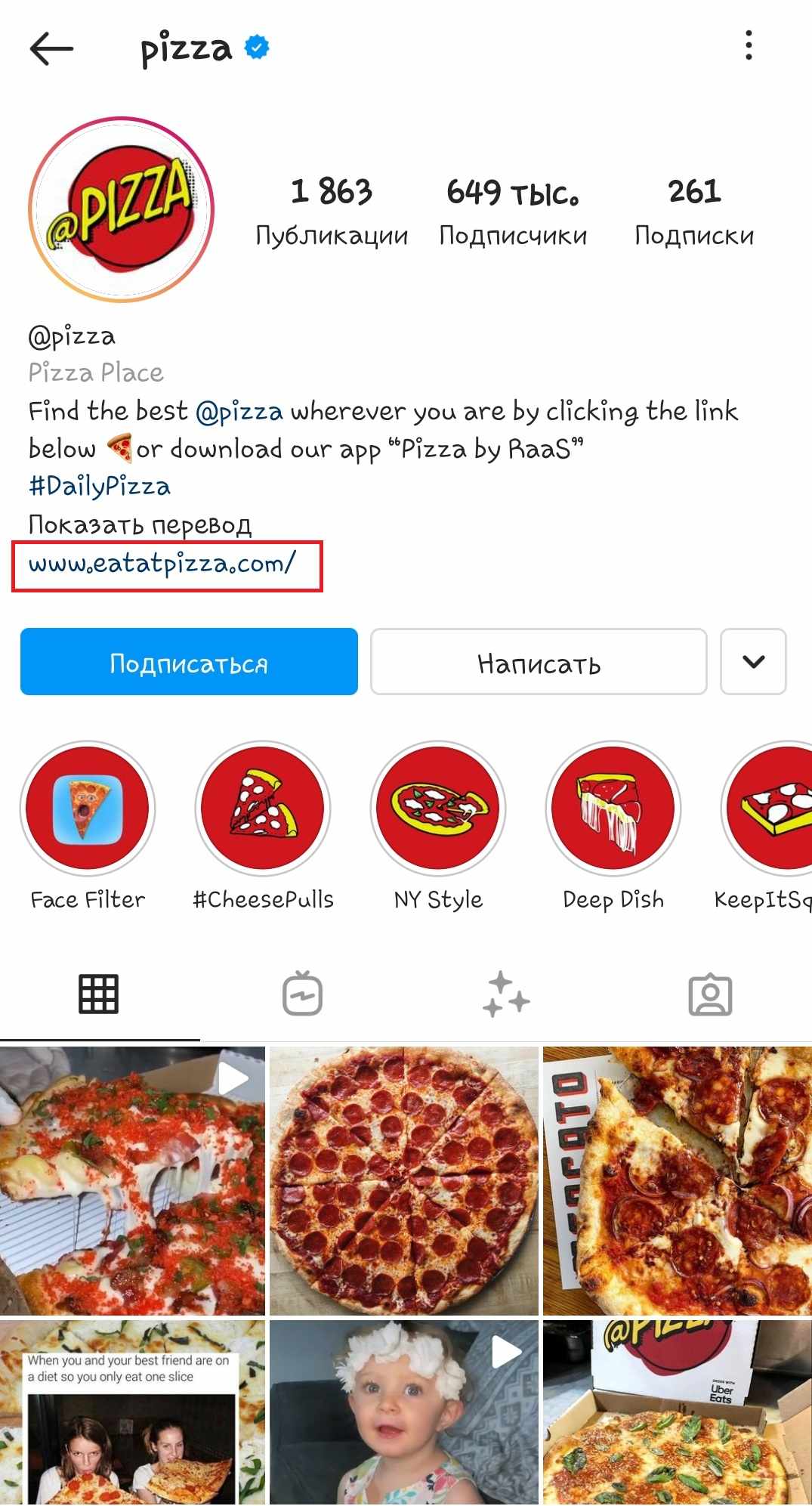
Активная ссылка добавляется в результате выполнения нескольких действий:
- Сначала надо авторизоваться в приложении Instagram, затем перейти на главную страницу своего аккаунта.
- Под шапкой аккаунта и над публикациями найти опцию «Редактировать профиль», нажать на нее.
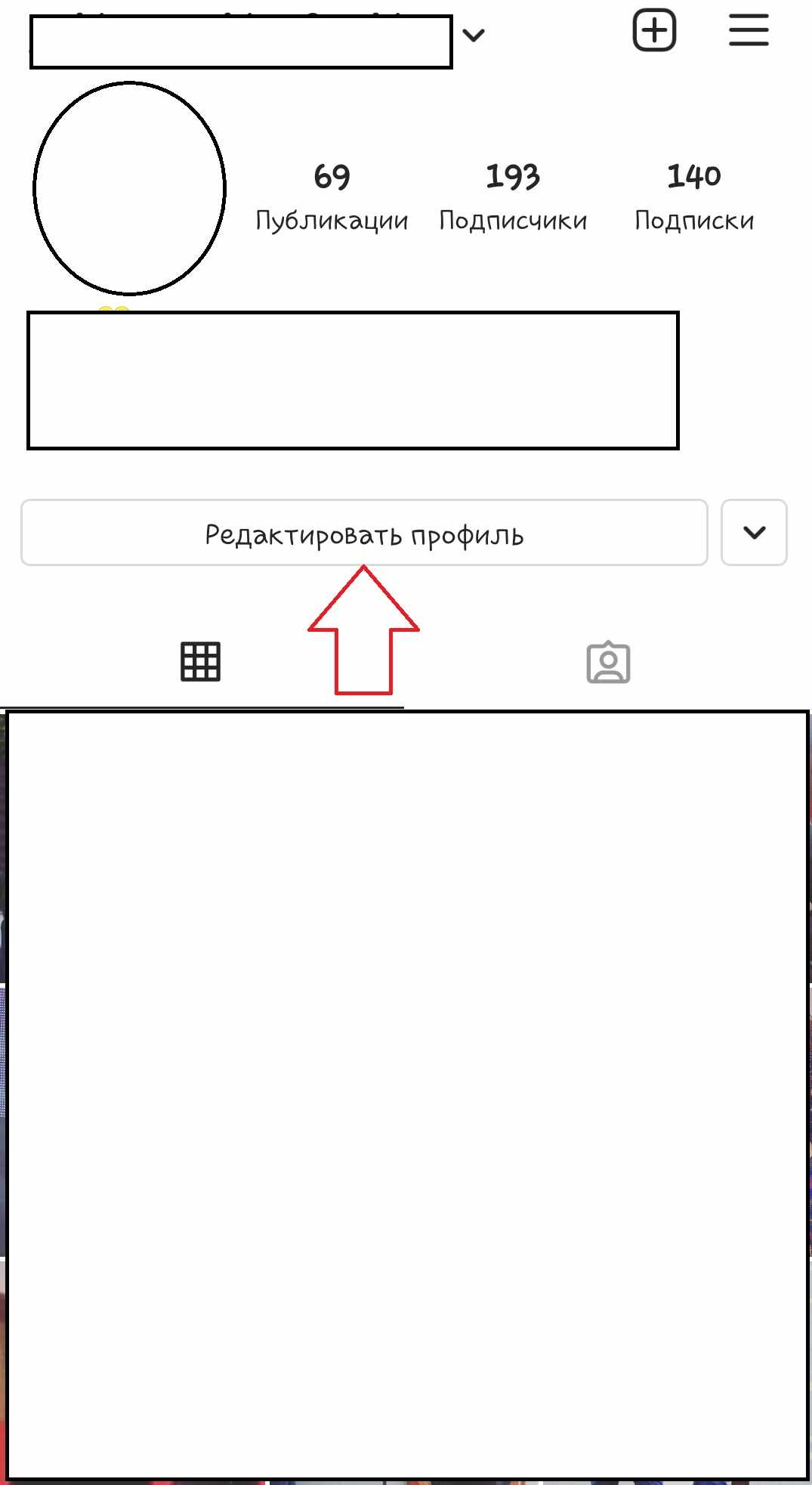
- Найти блок «Сайт», навести курсор на строку.
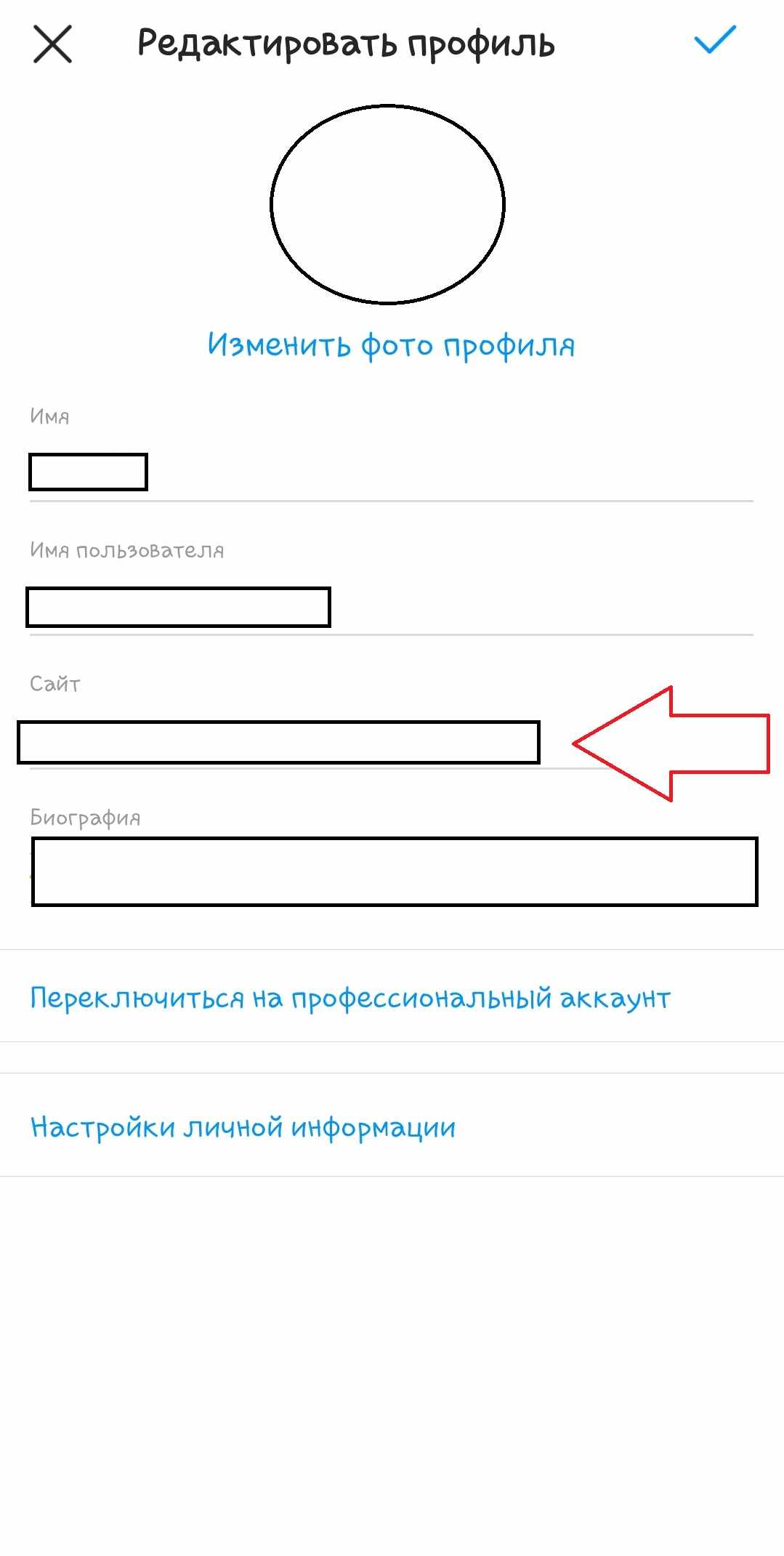
- В поле вставить скопированную ссылку на сайт или прописать ее вручную. Подтвердить внесение изменений нажатием голубой галочки в правом верхнем углу страницы.
По окончании редактирования шапки рекомендуется снова открыть аккаунт и нажать на ссылку, проверяя, работает ли она.
Справка. Ссылка может быть неактивной, если в домене используются обозначения «.рф», «.укр» и т. п. Алгоритмы «Инстаграма» пока не совместимы с адресами, написанными кириллицей. В таком случае надо или видоизменить адрес сайта, или воспользоваться сервисом мультиссылок.
Мультиссылки
Сервисы мультиссылок представляют собой мини-лендинги с контактными сведениями. Программы объединяют несколько ссылок в одну. В результате описание профиля выглядит компактно, а пользователи быстро получают нужные адреса и контакты.
Откройте сервис нажатием на заголовок!
Taplink
Инструкция по созданию лендинга на сервисе Taplink:
- Зайти на главную страницу программы, кликнуть «Попробовать сейчас».
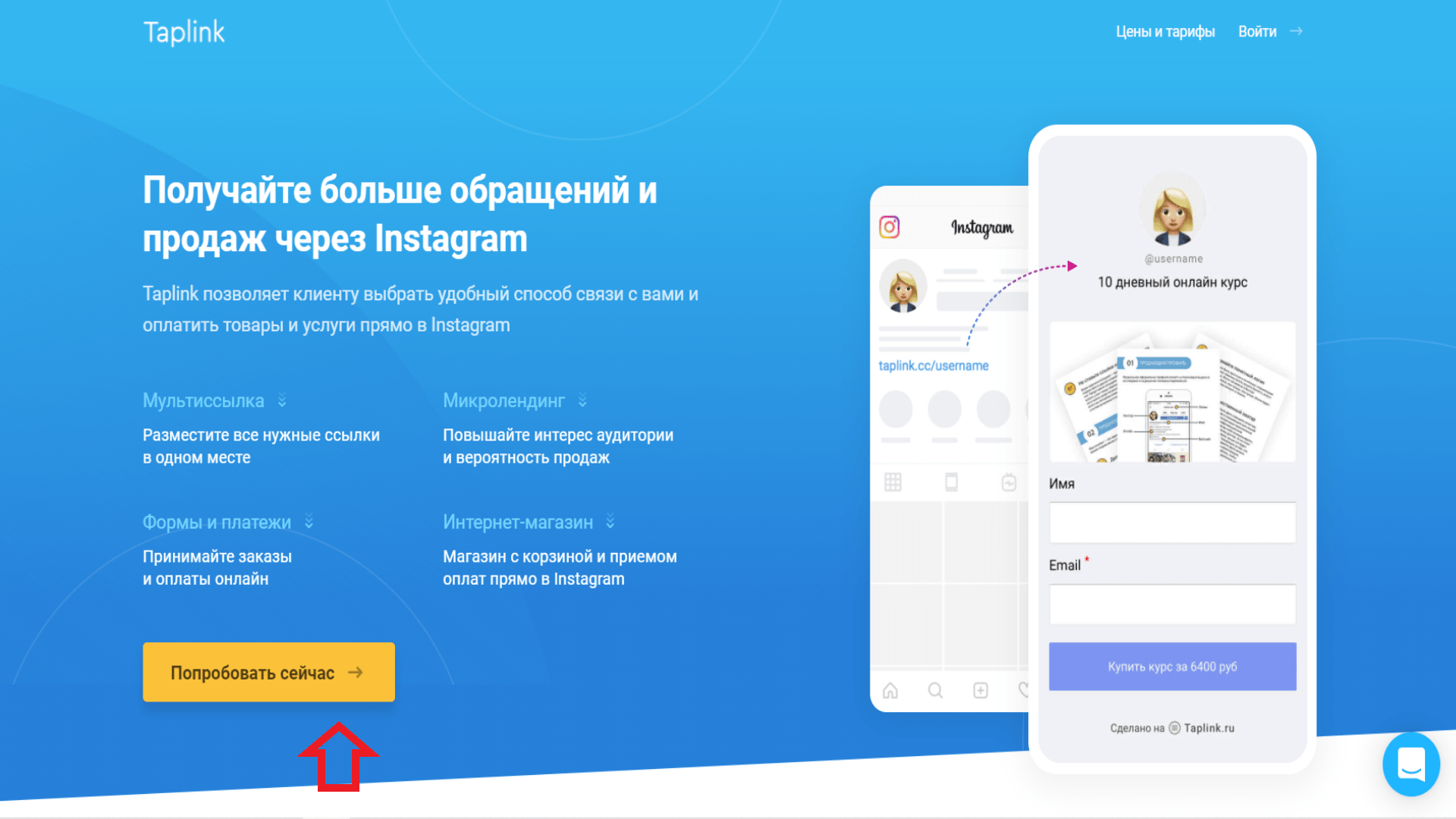
- Зарегистрироваться или авторизоваться.
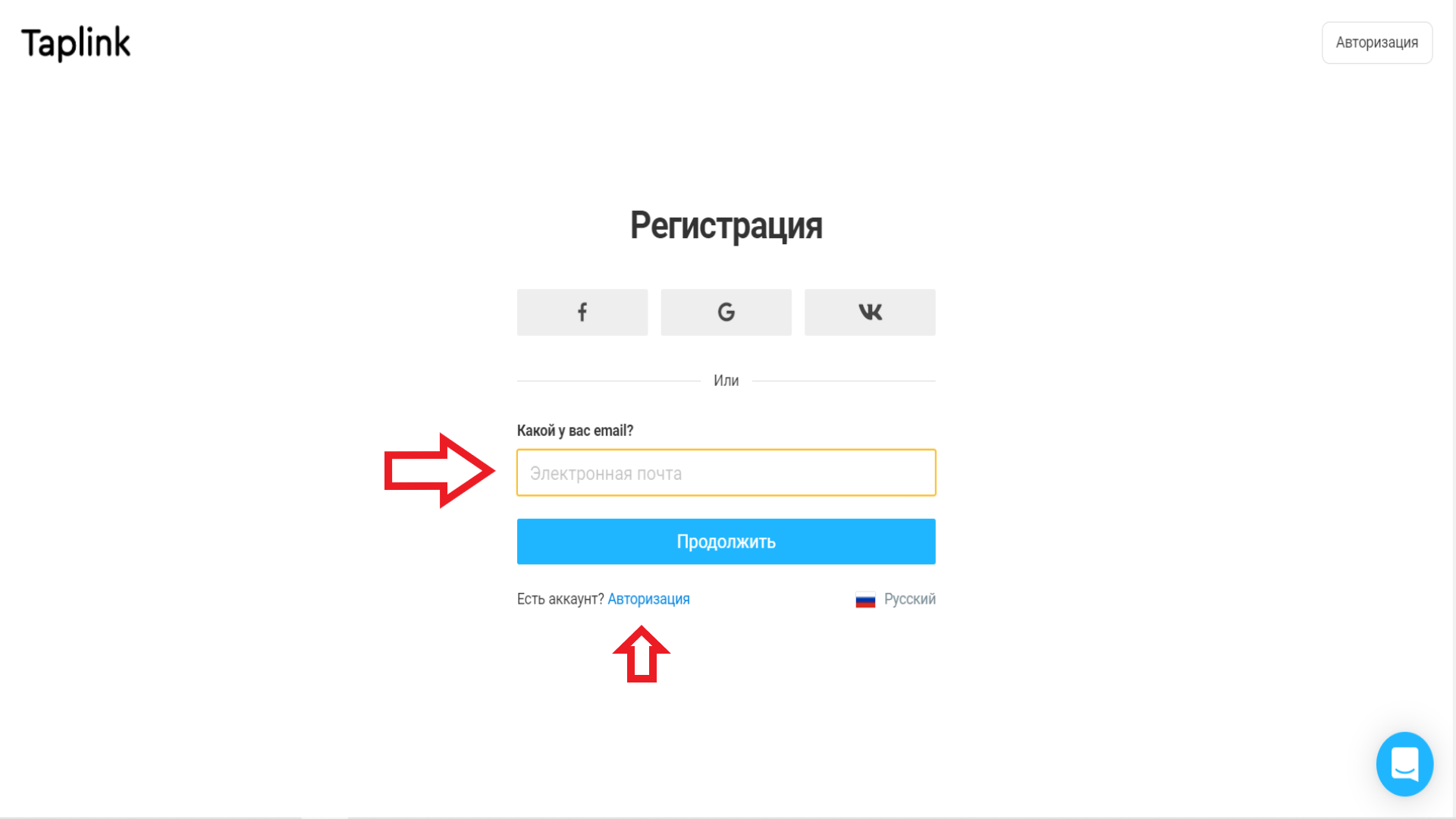
- В разделе «Дизайн» выбрать понравившееся оформление лендинга.
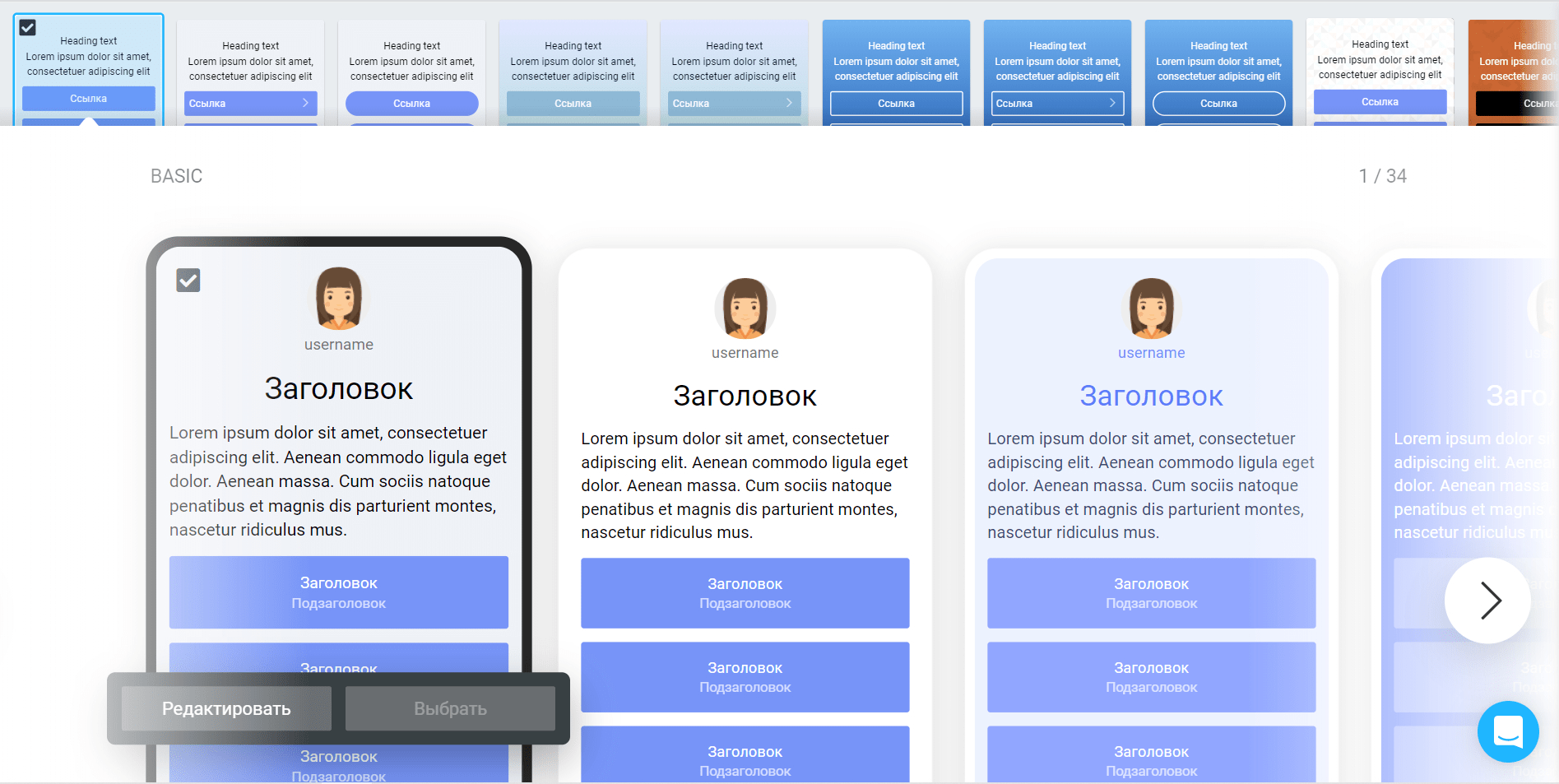
- Перейти к опции «Добавить блок».
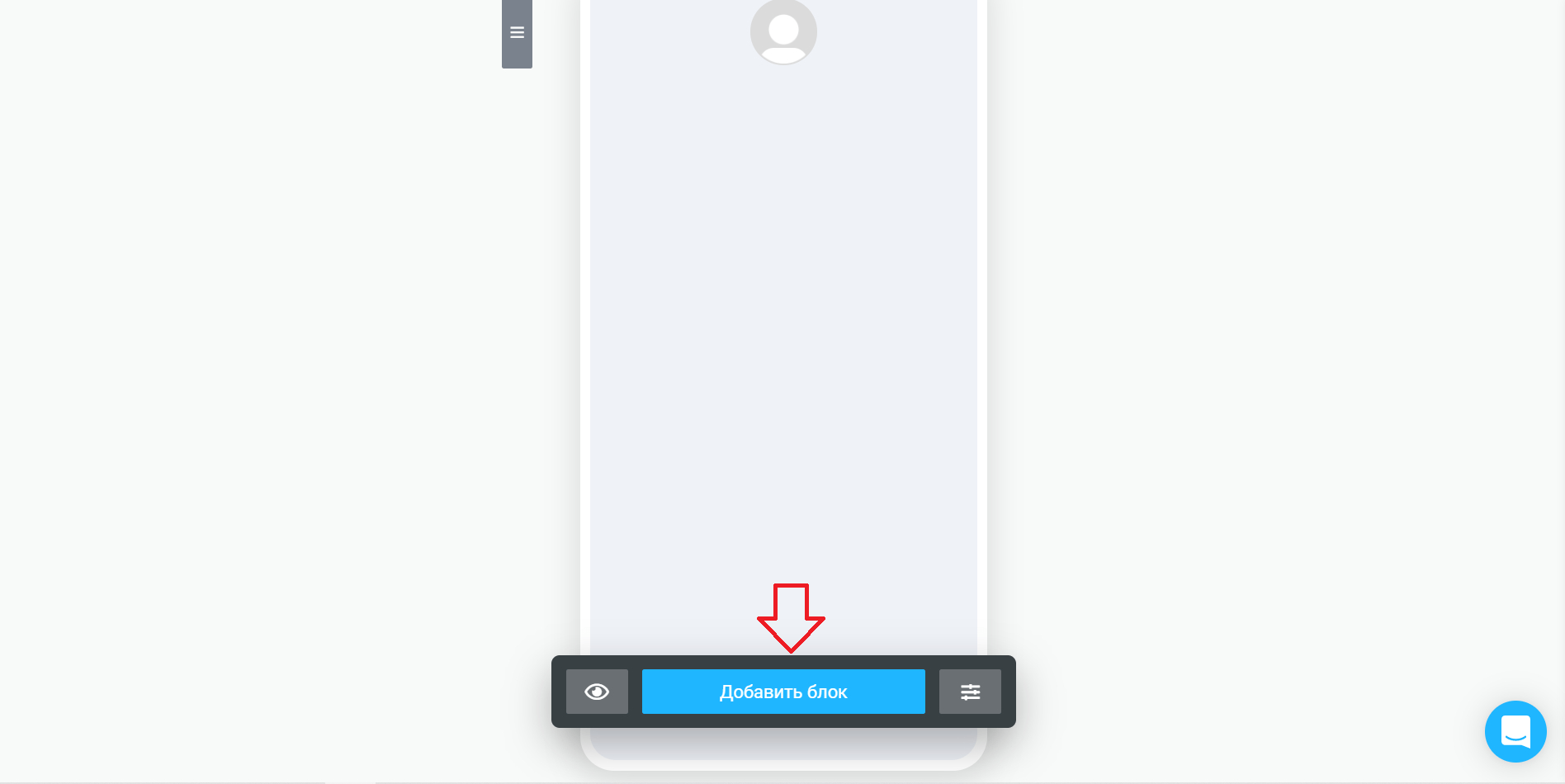
- Заполнить текстовый блок, загрузить аватар и при необходимости установить другие настройки.
- Перейти в раздел «Ссылка».
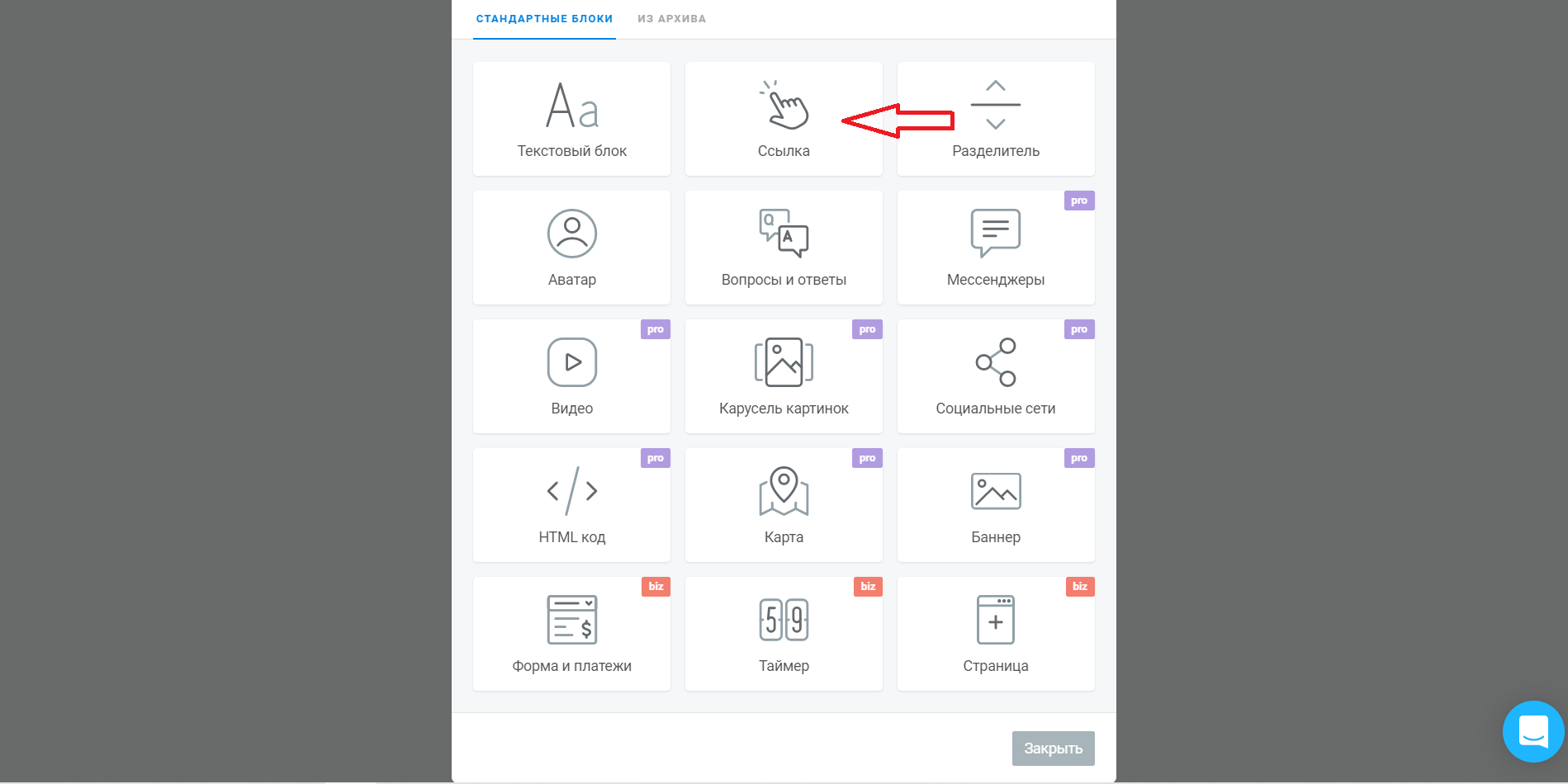
- Ввести адрес, заголовок и подзаголовок сайта.
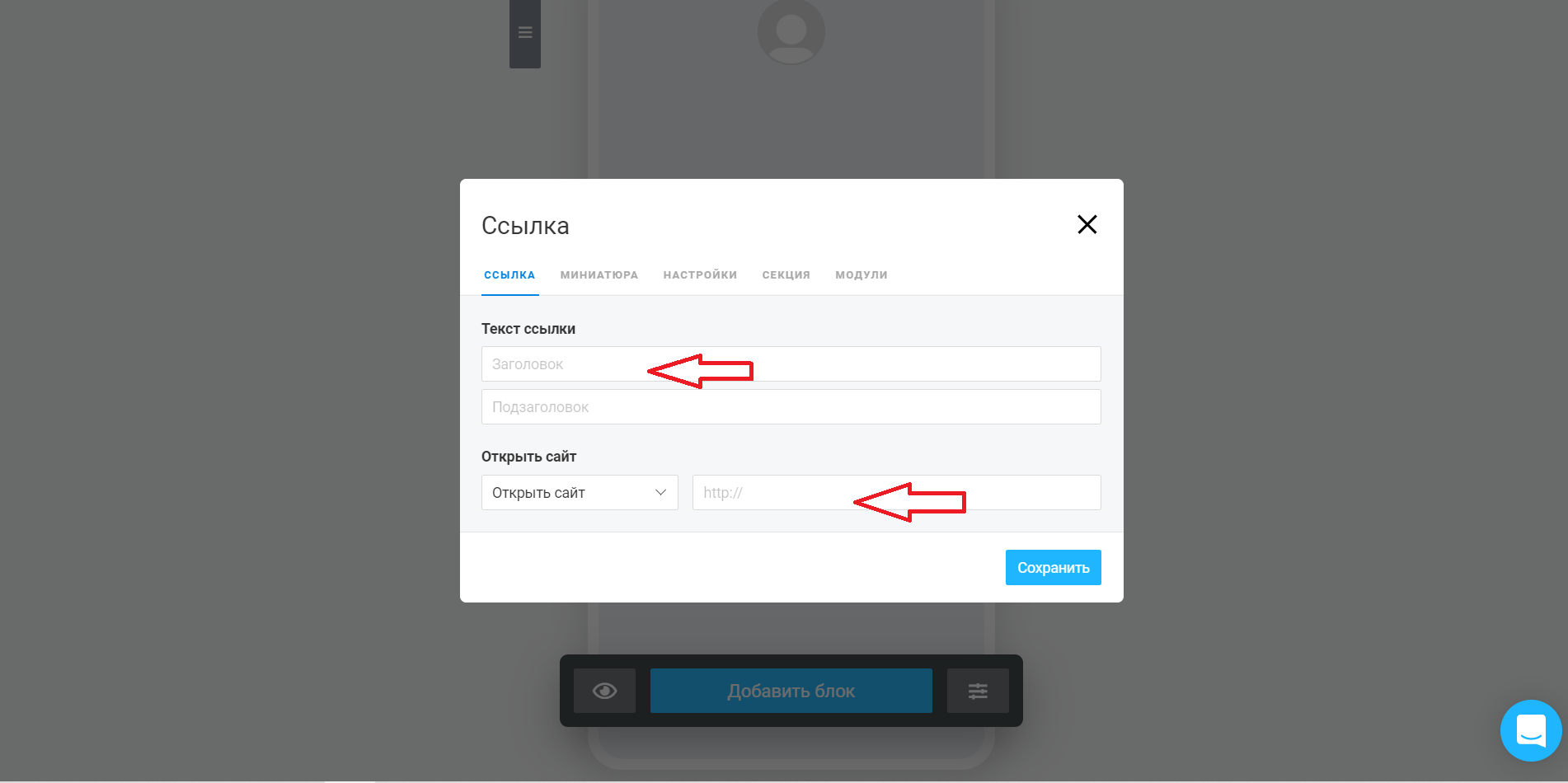
Справка. При подключении pro-тарифа к сайту можно привязать социальные сети и мессенджеры.
Инструкция по добавлению мультиссылки в аккаунт Instagram:
- Перейти на свою страницу в социальной сети, кликнуть на опцию «Редактировать профиль».
- Вставить мультиссылку в строку «Сайт» и сохранить.
- Активная мультиссылка отобразится в описании аккаунта.
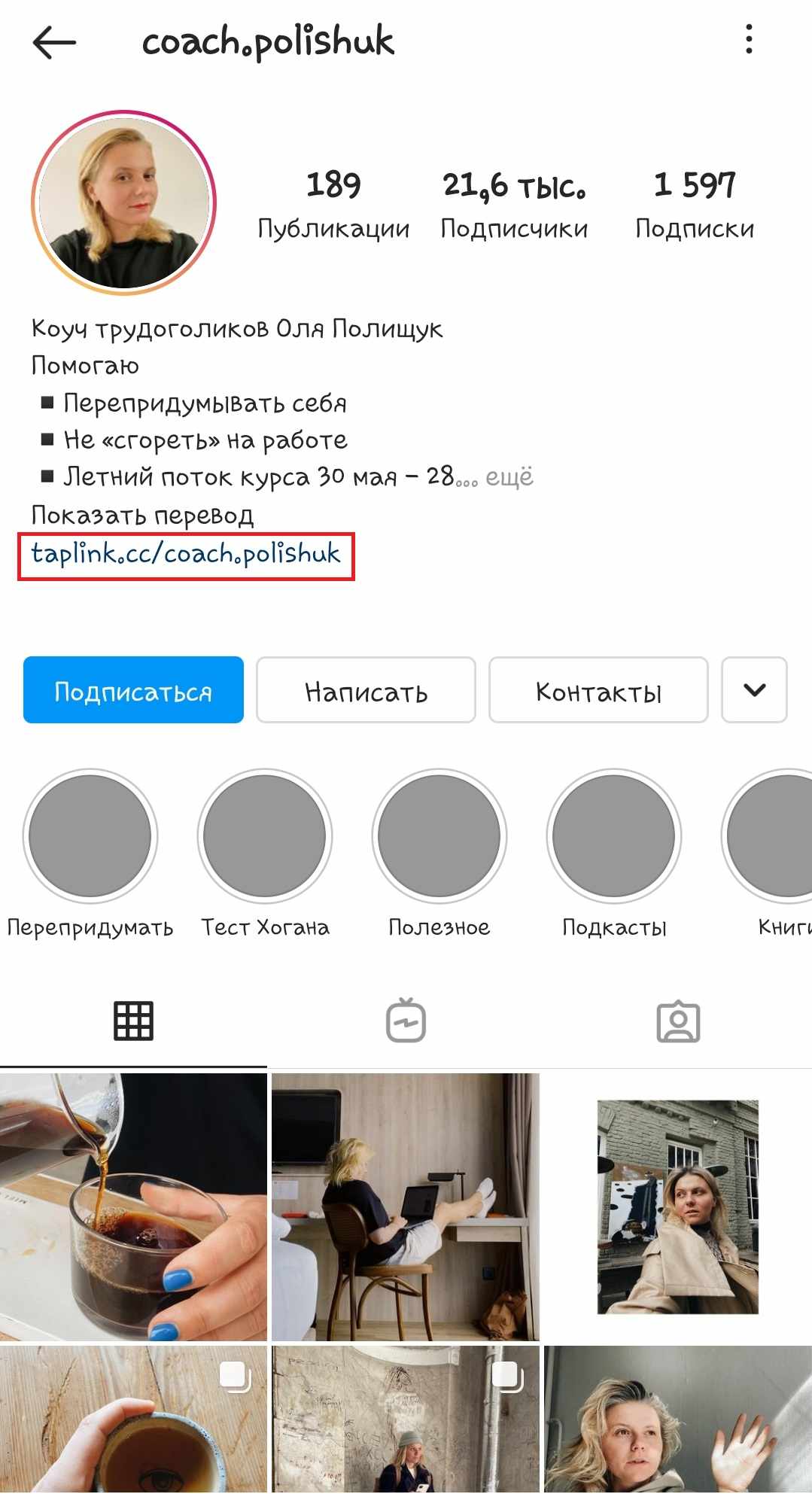
Hipolink
Для создания лендинга на сервисе Hipolink необходимо выполнить следующие действия:
- Открыть официальный сайт, зарегистрироваться или авторизоваться.
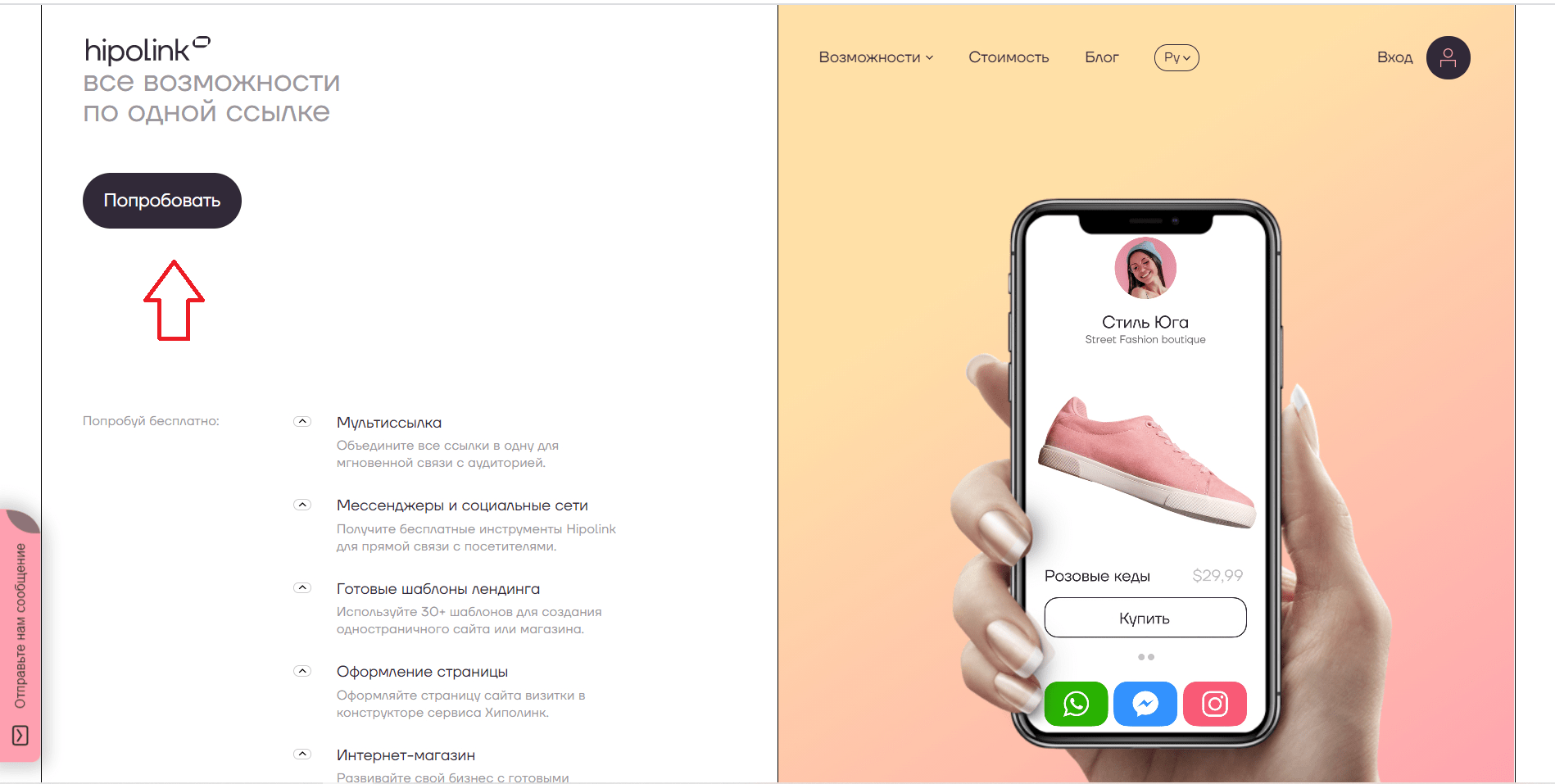
- В конструкторе нажать на блок «Ссылки».
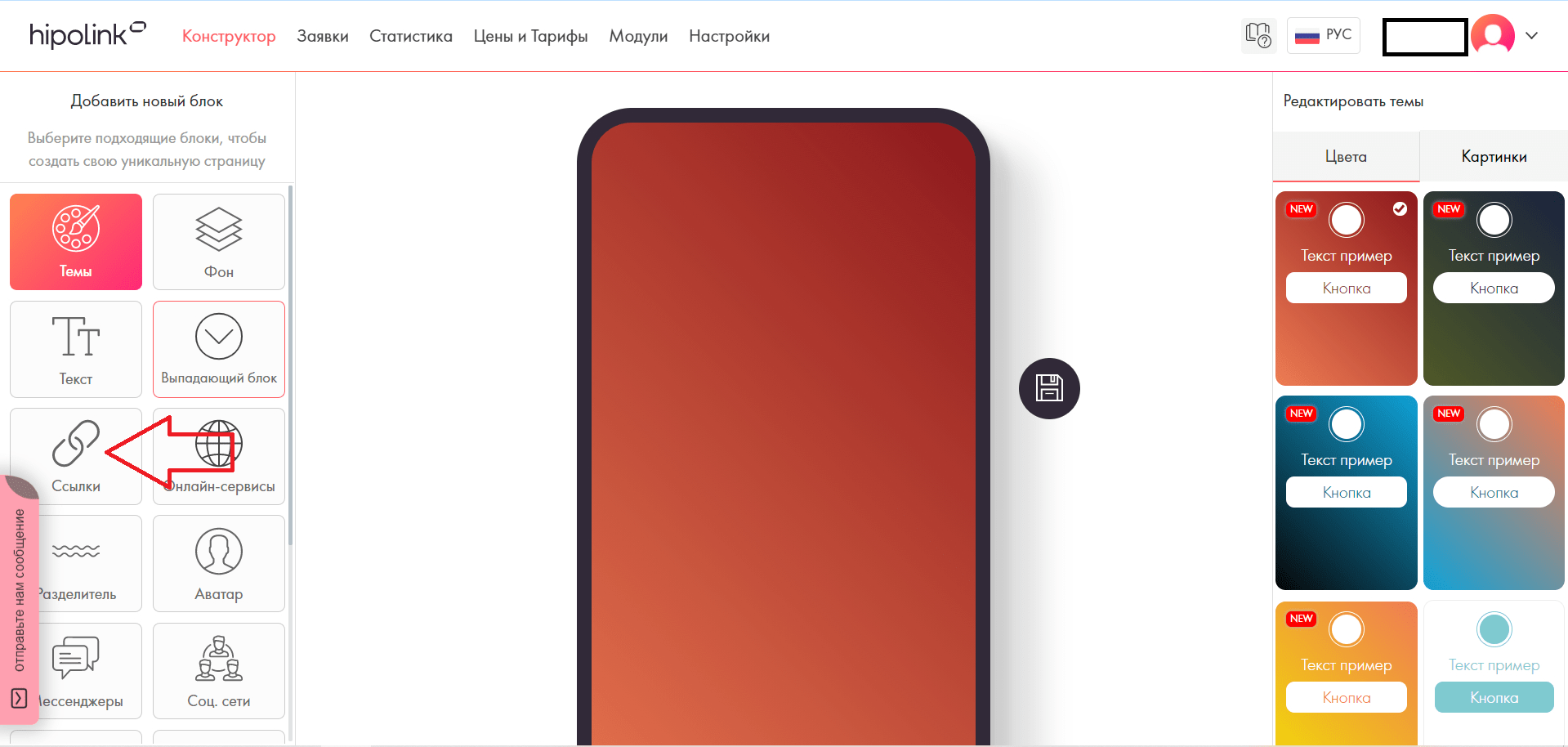
- Оформить лендинг, прописать нужный текст и адрес сайта. Сохранить.
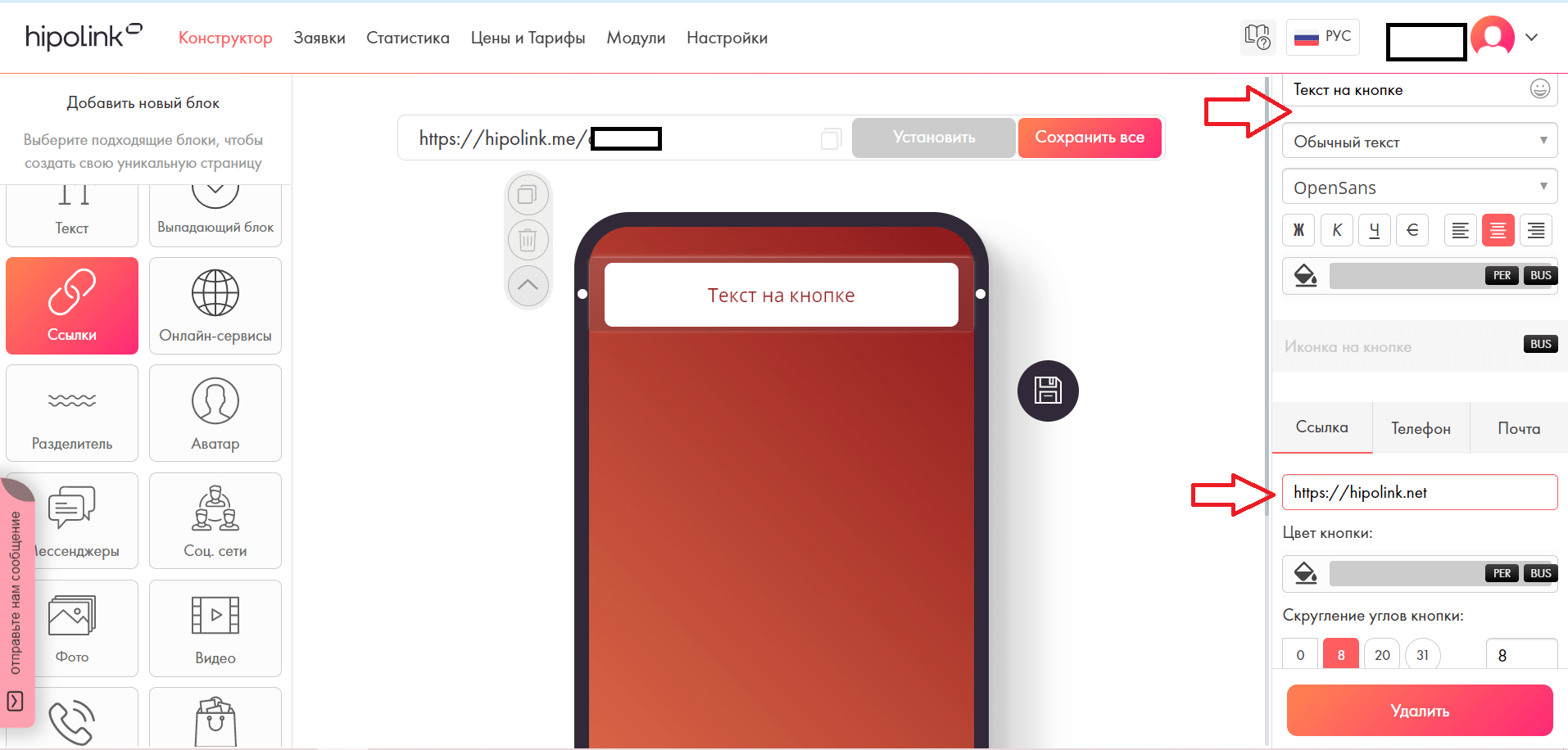
Для добавления мультиссылки в свой профиль надо:
- Зайти на страницу в Instagram, нажать «Редактировать профиль».
- Добавить адрес мультиссылки в раздел «Сайт», сохранить настройки.
- Лендинг появится в описании профиля.
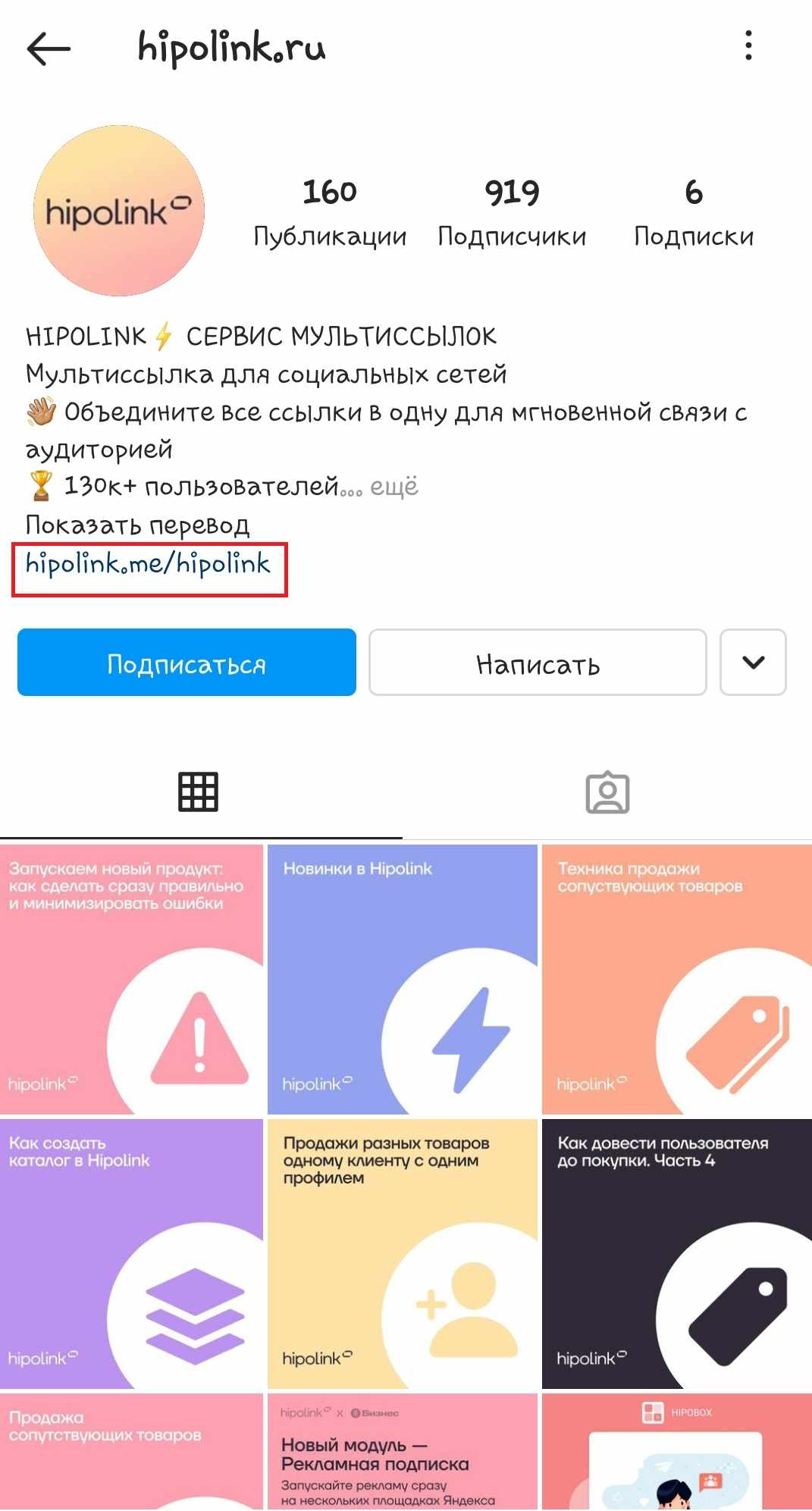
Как добавить ссылки на соц-сети
Можно включить в профиль ссылки на мессенджеры, чтобы клиенты и потенциальные покупатели могли быстро связаться с владельцем аккаунта.
Для добавления Whatsapp необходимо:
- Зайти на свою страницу, нажать «Редактировать профиль».
- В строку «Сайт» написать https://wa.me/номер.
- Сохранить.
Важно! Вводится номер телефона, привязанный к аккаунту Whatsapp. Он должен быть написан без скобок, тире и других символов.
Есть возможность добавить ссылку с закодированным сообщением. Тогда у клиентов при переходе по ней появится шаблон сообщения (например, «как оформить заказ»). Адрес прописывается так: https://wa.me/номер/?text=urlзакодированныйтекст.
Telegram
Для того, чтобы добавить ссылку на Telegram, надо:
- Открыть свою учетную запись, нажать «Редактировать профиль».
- В разделе «Сайт» написать адрес по шаблону: https://t.me/username.
- Сохранить.
Справка. Username — ник, находящийся в настройках Telegram. В адресе он должен быть написан без @.
Viber
Инструкция:
- Перейти на свой аккаунт, нажать «Редактировать профиль».
- В блоке «Сайт» написать адрес по шаблону: https://viber.click/номер.
- Сохранить.
Как вставить ссылку в сторис?
В Instagram есть возможность добавлять ссылки в сторис. Это удобная функция, т. к. пользователи смогут быстро перейти на сайт. Им потребуется только сделать свайп — провести по экрану снизу вверх.
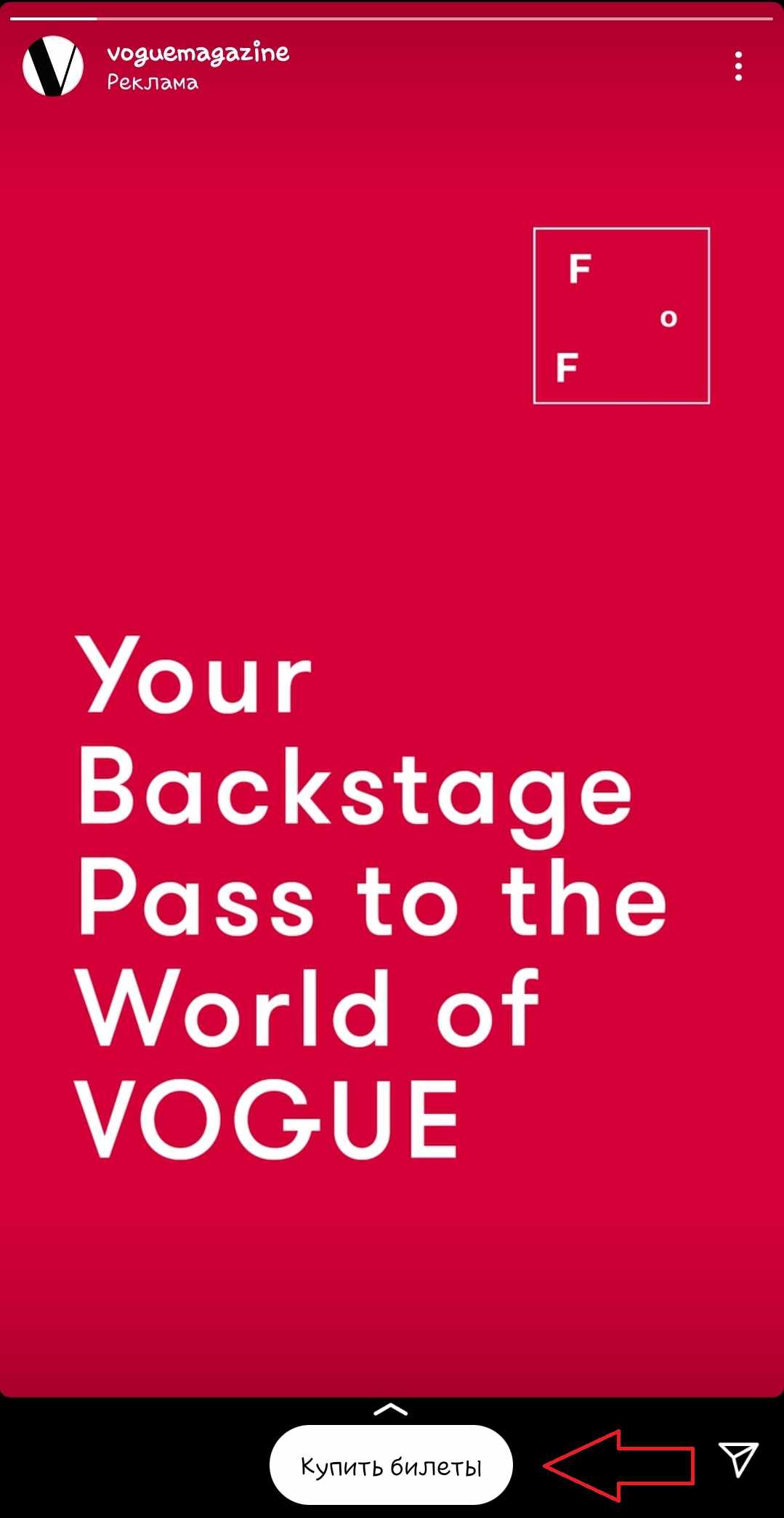
Условие — добавлять ссылки в истории могут только владельцы аккаунтов, на которых собралось более 10 тысяч подписчиков. Для переходов можно использовать адреса как личных блогов, так и обычных сайтов. Этот же способ позволяет внедрять рекламные интеграции.
Как добавить в сторис ссылку на блог или сайт?
- Нажать на значок добавления новой истории в верхнем левом углу ленты «Инстаграма» (рядом с публикациями других пользователей).
- Добавить фото либо видео из галереи устройства или снять материал непосредственно в истории.
- В верхнем меню кликнуть на значок скрепки (звеньев цепи).
- В открывшемся меню выбрать опцию «Ссылка на сайт».
- Появится поле для подключения ссылки. Надо скопировать адрес блога или сайта, вставить его в соответствующую строку.
- Добавить надписи и дополнительные элементы.
Справка. Рекомендуется в истории сказать или написать «Смахните вверх…», «Нажмите Еще…», т. к. не все знают, как переходить по ссылкам в сторис. Это привлечет дополнительный трафик.
Текст на истории рекомендуется размещать в удобном месте, чтобы они с ссылкой не перекрывали друг друга. Для привлечения внимания следует использовать разные шрифты, выделять важные слова другими оттенками, использовать эмодзи и стикеры.
Удобно то, что ограничений на максимальное количество ссылок в сторис нет. Можно добавлять их хоть на каждую публикацию. Однако следует соблюдать меру, чтобы не оттолкнуть подписчиков навязчивым продвижением. Контент должен быть интересен для аудитории.
Можно ли вставить ссылку в описании под фото?
В Instagram не предусмотрена возможность добавления под публикацию кликабельной ссылки. У подписчиков не получится напрямую перейти на указанный сайт.
Оставить саму ссылку можно. Необходимо или скопировать ее, или набрать вручную в описании к фотографии. Адрес появится в виде обычного текста. С компьютера получится скопировать его и вставить в браузерную строку. С телефона аудитория будет вынуждена переписывать адрес вручную. Это неудобно. Преимущество в том, что такие ссылки можно добавлять в каждый пост. Но из-за лишних манипуляций только небольшая часть аудитории будет переходить по ним.
Если требуется поделиться аккаунтом в «Инстаграм», рекомендуется не оставлять на него ссылку, а отмечать в виде @. Такой тег будет активным, пользователи смогут перейти по нику.
Как делиться внутренними ссылками
В Instagram можно делиться внутренними ссылками на аккаунты, посты и IGTV.
Ссылка на свой/чужой профиль
Ссылки на профиль при любом числе подписчиков размещаются в историях. При нажатии на отметку пользователь сможет перейти на любой добавленный аккаунт. Для этого необходимо:
- Стандартным образом начать создавать историю. Загрузить или сделать в режиме онлайн фото либо короткое видео, обработать, написать нужный текст.
- Открыть панель со стикерами и выбрать наклейку «Упоминание».
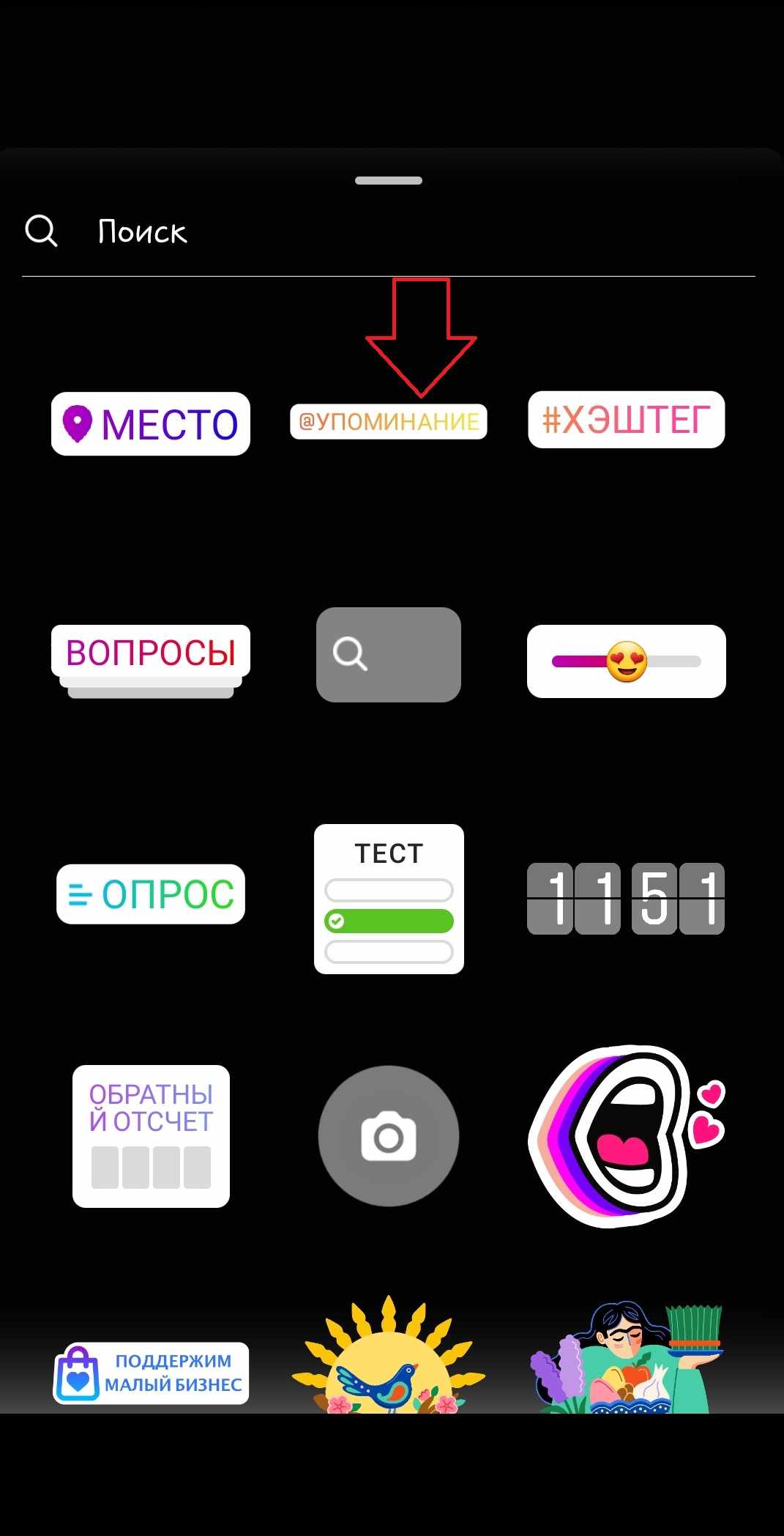
- В появившемся поле ввести название учетной записи, на которую необходимо ссылаться.

- Закончить оформление истории и опубликовать ее для всех пользователей или списка близких друзей.
Появится активная ссылка. При нажатии на username пользователи смогут из сторис сразу перейти на отмеченную страницу.
Ссылка на пост
Постом со своего или чужого аккаунта можно поделиться в сторис. Для этого не установлены ограничения по количеству подписчиков, такая возможность есть у всех профилей. Этот способ работает как для своих, так и для любых других записей.
Инструкция:
- Открыть в приложении свою или чужую публикацию, которой необходимо поделиться с аудиторией.
- Найти под записью значок в виде бумажного самолетика и нажать на него.
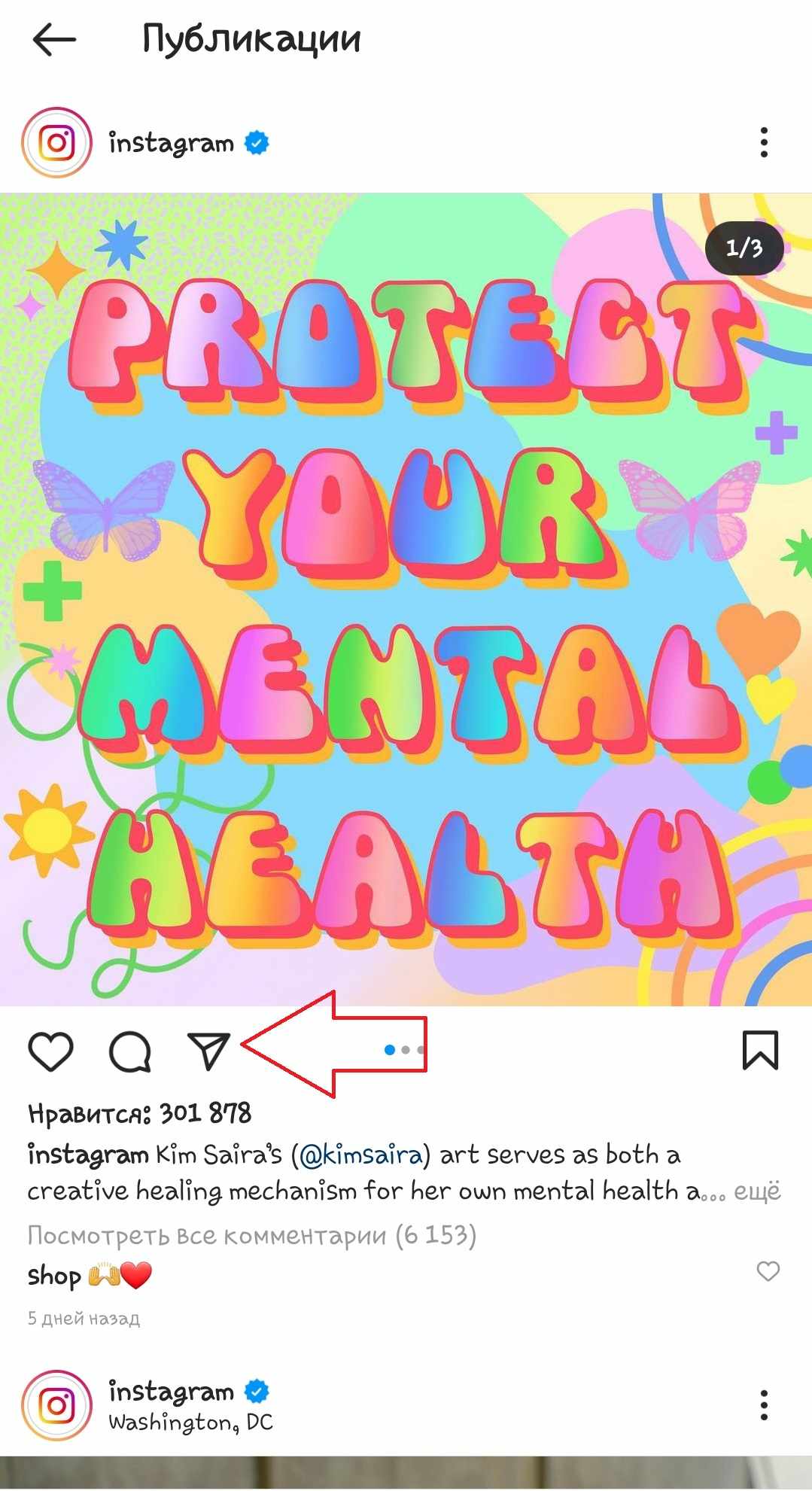
- Instagram предложит поделиться постом в сторис либо отправить кому-либо из подписок. Требуется выбрать вариант «Добавить публикацию в вашу историю».
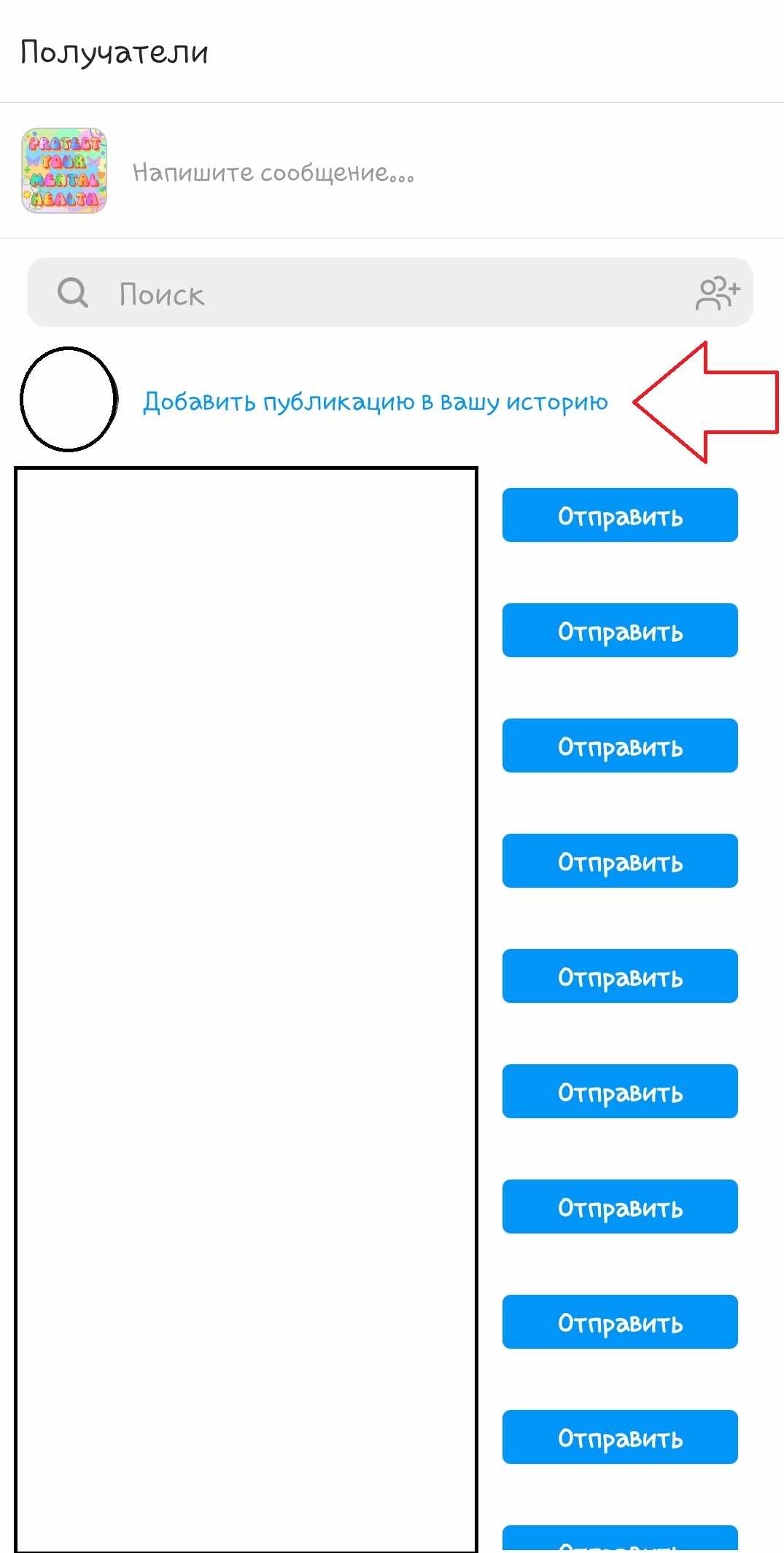
- После этого откроется стандартный интерфейс для создания сторис, по центру которой будет располагаться выбранная запись.
- Далее надо оформить публикацию. Можно менять расположение и размер поста, которым требуется поделиться, добавлять надписи, отметки аккаунтов, стикеры и т. д. Процесс оформления соответствует обычному размещению историй.
- По окончании редактирования остается опубликовать историю с ссылкой на пост. При нажатии на изображение с ним пользователи смогут перейти к исходной публикации.
Справка. Иногда возникают ошибки, и не получается поделиться чужой публикацией в своих историях. Причина может быть в том, что у человека закрытый профиль либо он установил запрет на репосты. Из-за таких настроек не удастся опубликовать историю со ссылкой на пост.
Ссылка на IGTV
Все пользователи независимо от количества фолловеров и других условий могут в своих сторис делиться ссылками на IGTV. Это сервис Instagram, через который люди создают более длинные видеоролики, чем в историях.
Поделиться видео из IGTV в сторис легко, для этого требуется выполнить несколько действий:
- Открыть видео, которое хочется показать аудитории.
- Под роликом найти значок бумажного самолетика и нажать на него.
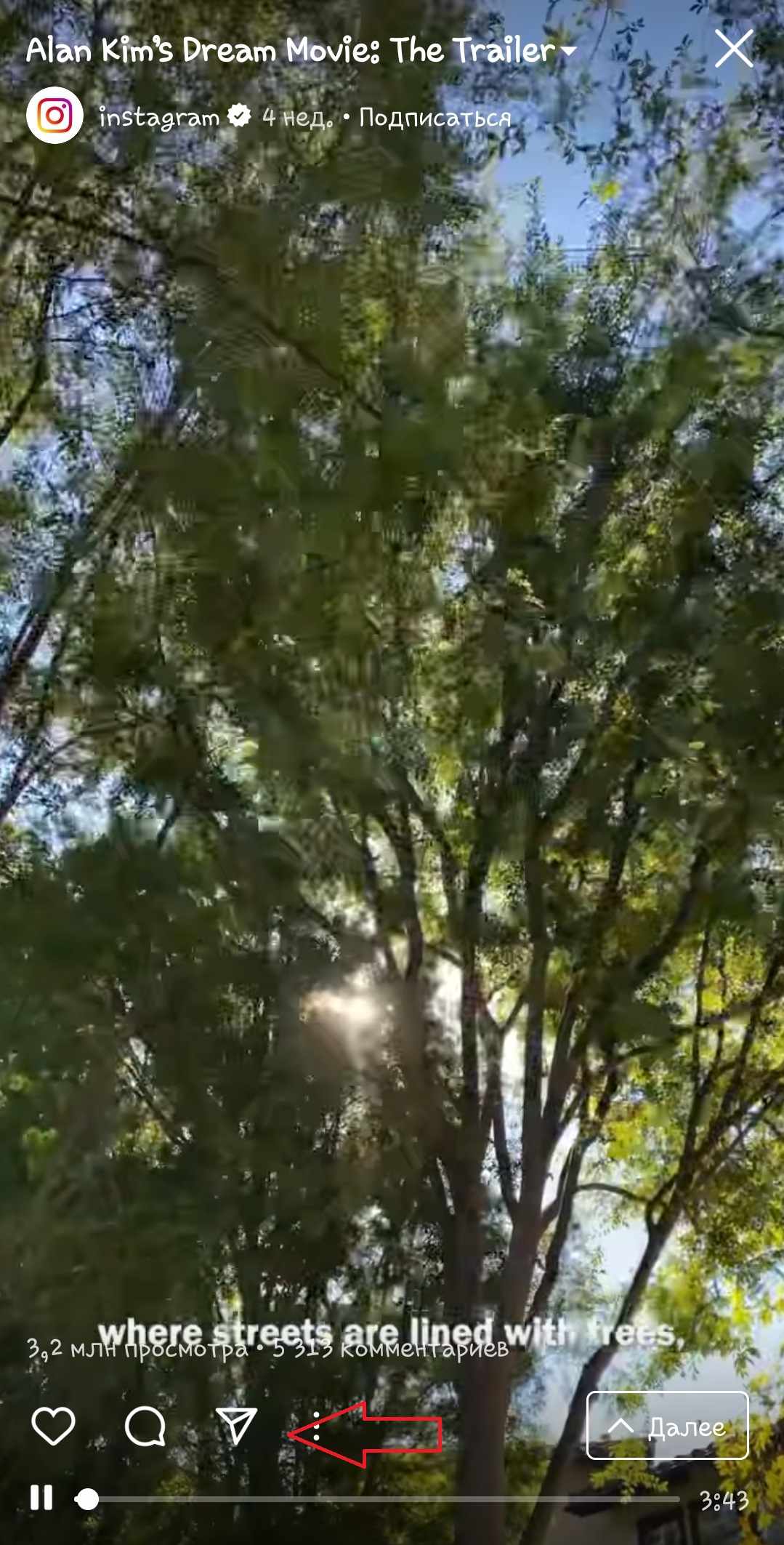
- Из предложенных в списке вариантов выбрать «Добавить видео в свою историю».
- В стандартном интерфейсе сторис по желанию оформить публикацию: добавить текст, отметки, стикеры, призывы к переходу и т. д.
- Опубликовать историю.
Пользователи, которые откроют сторис, смогут увидеть только превью ролика. Для просмотра полного видео необходимо перейти по оставленной ссылке.
Как отслеживать статистику по нажатиям
Для отслеживания статистики надо иметь бизнес-аккаунт. Для ее просмотра надо:
- Зайти в профиль.
- Нажать в верхнем правом углу на три горизонтальные полосы.
- Выбрать пункт «Статистика».
- Метрика нажатий на ссылки отображается в разделе «Переходы по ссылкам».
Правила Инстаграм — какие ссылки можно размещать в шапке/сторис
«Инстаграм» позволяет размещать в шапке профиля и сторис разные ссылки:
- На личный блог. Пользователи оставляют ссылки на свои профили в других приложениях. Например, на YouTube-канал.
- На главную страницу сайта. Это не эффективно, когда блогер рассказывает о конкретной вещи или акции.
- На товар. Пользователь оставляет адрес конкретной позиции, о которой сообщает.
- На корзину товаров. Блогер предлагает аудитории посмотреть его корзину с любимыми товарами и выбрать что-то для себя. Такая возможность есть не на всех сайтах.
- На лендинг. Это тематические страницы с подборками товаров или услуг. Обычно они уже красиво оформлены, в них собраны записи блогов, фотографии и т. д.
- На специальное предложение. При переходе подписчики получают бонусы, видят выгодные акции.